
Dalam artikel seterusnya kita akan melihat utiliti pemampatan xz. Seorang rakan sekerja memberitahu kami tentangnya beberapa ketika yang lalu dalam sebuah artikel mengenai cara zip dan unzip fail di Ubuntu. Penggunaan alat ini serupa dengan gzip dan bzip2.
Boleh digunakan untuk memampatkan atau menyahmampatkan fail mengikut mod operasi yang dipilih. Kaedah pemampatan yang digunakan oleh fail ini adalah berdasarkan algoritma LZMA/ LZMA2. Algoritma ini mula dikembangkan pada akhir 90-an. Ia menggunakan skema kamus pemampatan yang serupa dengan LZ77.
Algoritma pemampatan LZ77 tergolong dalam keluarga pemampat tanpa kerugian, juga dikenali sebagai pemampat teks. Mereka dikenali dengan nama itu kerana tidak menghilangkan maklumat dari fail semasa memampatkannya. Tidak seperti pemampat yang menggunakan algoritma jenisnya lossy. Ini menghilangkan beberapa maklumat yang bertujuan untuk mengurangkan ukuran fail asalnya. Contohnya ialah jpeg, MP3, MPG, dll.
Berbanding dengan fail "gz", "xz" mempunyai nisbah mampatan yang lebih baik dan masa penyahmampatan yang lebih pendek. Namun, ketika kita menggunakan tetapan mampatan lalai, ia memerlukan lebih banyak memori untuk menyahmampatkan. Gzip mempunyai penggunaan memori yang agak rendah.
Fail .xz digunakan untuk memampatkan dan menyahmampatkan data, sehingga pemindahan fail melalui Internet atau penyimpanan maklumat pada cakera keras lebih sedikit. Kesimpulannya, jika kita mahu memampatkan fail yang ingin memenuhi ruang sesedikit mungkin, kami mempunyai pilihan untuk memampatkannya dengan xz.
Cara menggunakan pemampatan XZ
Memampatkan
El contoh termudah pemampatan fail dengan xz adalah seperti berikut. Di terminal (Ctrl + Alt + T) kita menulis:

xz android-x86_64-7.1-r2.iso
Anda juga boleh menggunakan -z pilihan untuk melakukan pemampatan:
xz -z android-x86_64-7.1-r2.iso
Perintah ini akan memampatkan file, tetapi akan menghapus file sumber. Ya kami tidak berusaha untuk menghapus fail sumber, kami akan menggunakan -k pilihan seperti berikut:

xz -k android-x86_64-7.1-r2.iso
Unzip
Untuk menyahmampatkan fail, kita akan dapat menggunakan -d pilihan:
xz -d android-x86_64-7.1-r2.iso
Kita juga boleh mencapai yang sama dengan pilihan unxz:
unxz android-x86_64-7.1-r2.iso
Paksi pemampatan
Sekiranya operasi gagal, contohnya jika terdapat fail yang dimampatkan dengan nama yang sama, kami akan menggunakan -f pilihan untuk memaksa proses:
xz -kf android-x86_64-7.1-r2.iso
Tetapkan tahap pemampatan
Alat ini menyokong tahap pemampatan yang telah ditetapkan (0 hingga 9. Dengan nilai lalai 6). Kami juga akan dapat gunakan alias sebagai –cepat (ia akan cepat, tetapi dengan pemampatan yang lebih sedikit) untuk ditetapkan sebagai nilai 0 dan –best untuk ditetapkan sebagai nilai 9 (pemampatan perlahan tetapi lebih tinggi). Beberapa contoh cara menetapkan tahap ini adalah seperti berikut:
xz -k -8 android-x86_64-7.1-r2.iso xz -k --best android-x86_64-7.1-r2.iso
Mengehadkan ingatan
Sekiranya terdapat sedikit memori sistem dan ingin memampatkan fail yang besar, kita akan memiliki kemungkinan untuk menggunakan -memori pilihan = had (nilai had boleh dalam MB atau sebagai peratusan RAM) untuk menetapkan had penggunaan memori untuk pemampatan:
xz -k --best --memlimit-compress=10% android-x86_64-7.1-r2.iso
Dayakan mod senyap
Sekiranya kita berminat untuk melaksanakan pemampatan dalam mod senyap, kita hanya perlu menambahkan -q pilihan. Kita juga boleh mengaktifkan mod verbose dengan -v, seperti yang ditunjukkan dalam perkara berikut:
xz -k -q android-x86_64-7.1-r2.iso xz -k -qv android-x86_64-7.1-r2.iso
Buat fail tar.xz
Berikut adalah contoh penggunaan untuk mendapatkan a fail dengan pelanjutan tar.xz.

tar -cf - *.txt | xz -7 > txtfiles.tar.xz
Untuk mencapai tujuan yang sama, kita juga boleh menggunakan:

tar -cJf txtfiles.tar.xz *.txt
Periksa integriti fail yang dimampatkan
Kita dapat menguji integriti fail yang dimampatkan menggunakan -t pilihan. Menggunakan -l kita dapat melihat maklumat mengenai fail yang dimampatkan.
xz -t txtfiles.tar.xz xz -l txtfiles.tar.xz
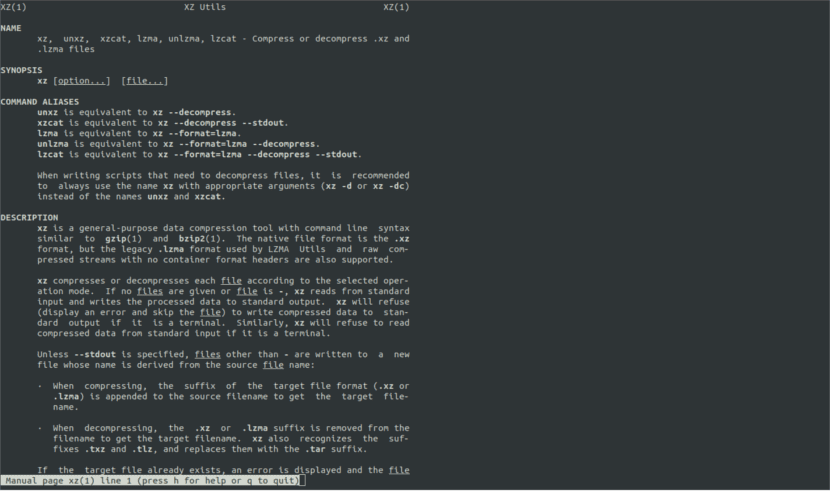
Ini adalah alat yang baik untuk memampatkan fail. Dalam artikel ini, kita hanya melihat beberapa contoh untuk memampatkan dan menyahmampatkan. Untuk maklumat lebih lanjut mengenai semua perkara yang boleh kami lakukan, anda boleh pergi ke halaman lelaki xz.